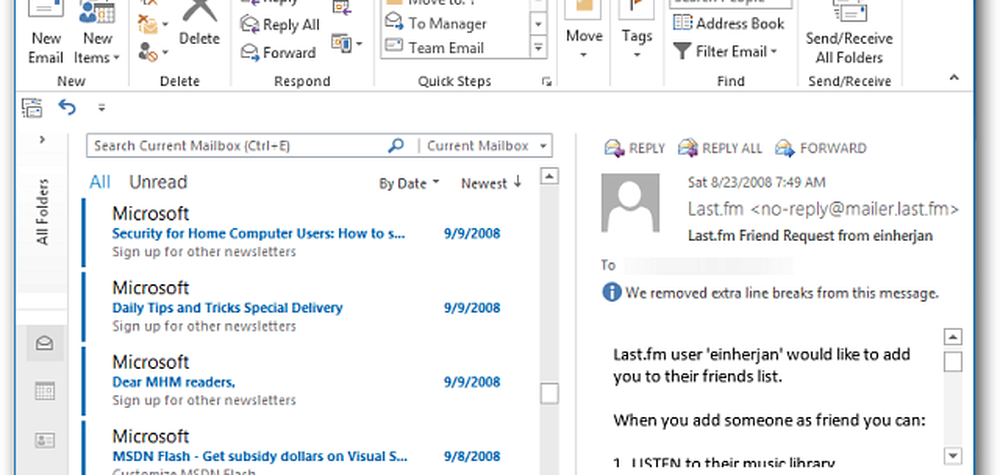Come aggiungere Gmail a Outlook 2013 utilizzando IMAP

Innanzitutto, accedi al tuo account Gmail e abilita IMAP nelle impostazioni di Gmail.
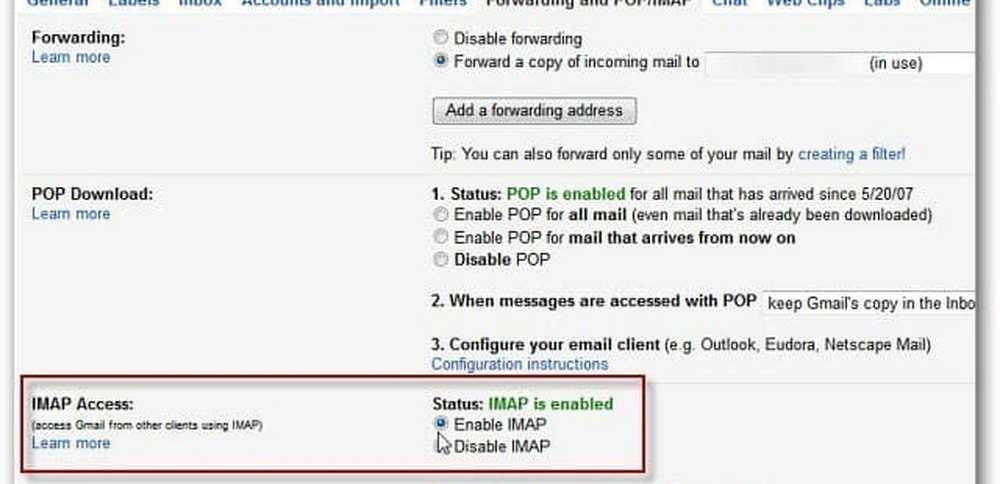
Quindi, apri Outlook - qui lo sto eseguendo su una nuova installazione di Windows 8. Seleziona il riquadro di Outlook 2013 dalla schermata Start di Metro.
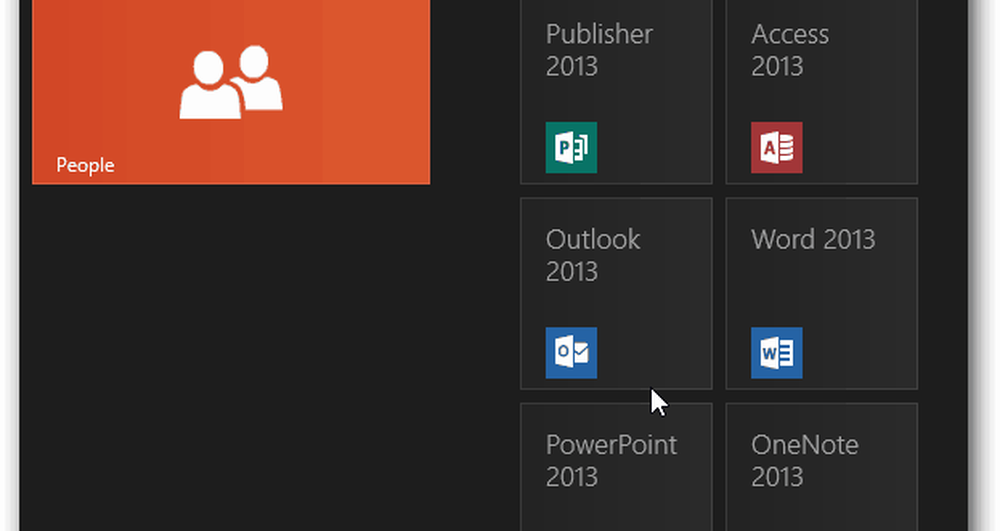
Poiché è la prima volta che eseguo Outlook 2013, mi viene presentato il wizard di installazione.
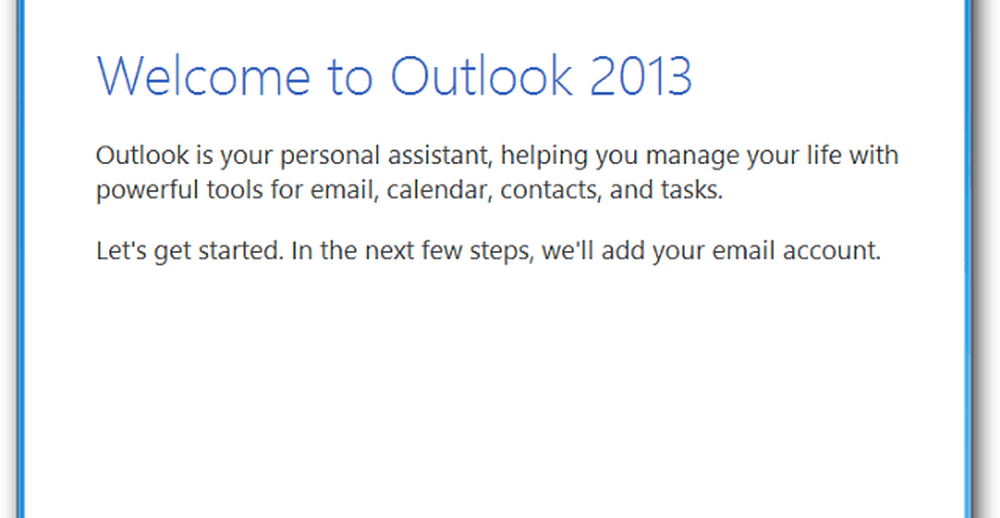
Selezionare Sì per connettere un account di posta elettronica POP, IMAP o Exchange Active Sync. Fare clic su Avanti.
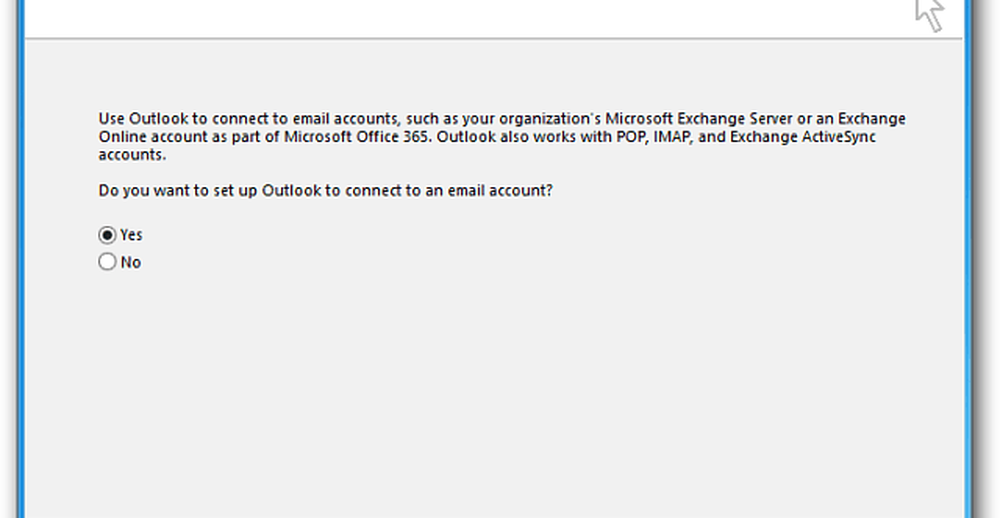
Ora, inserisci semplicemente i dettagli del tuo account e-mail e fai clic su Avanti.
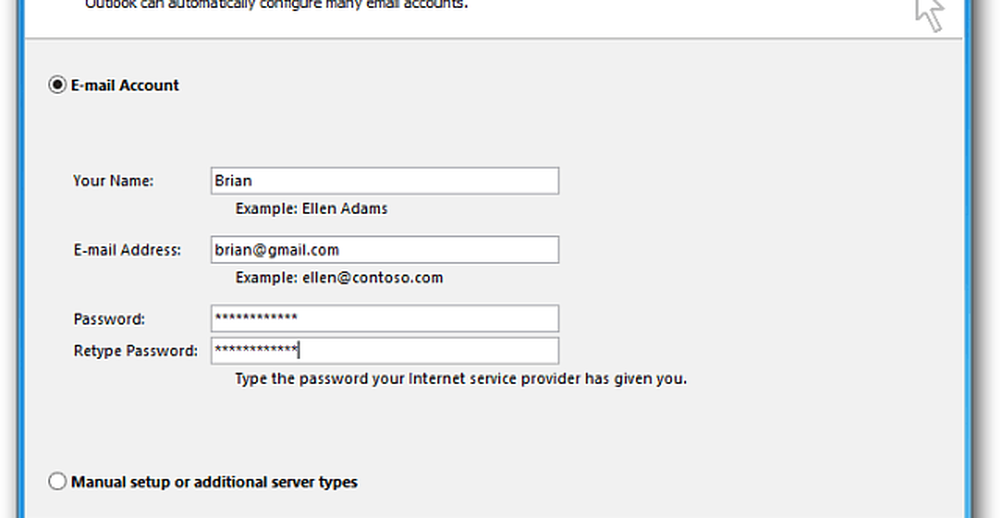
Se stai già utilizzando un account email, vai a File >> Informazioni >> Aggiungi account. Quindi seguire gli stessi passaggi sopra indicati.
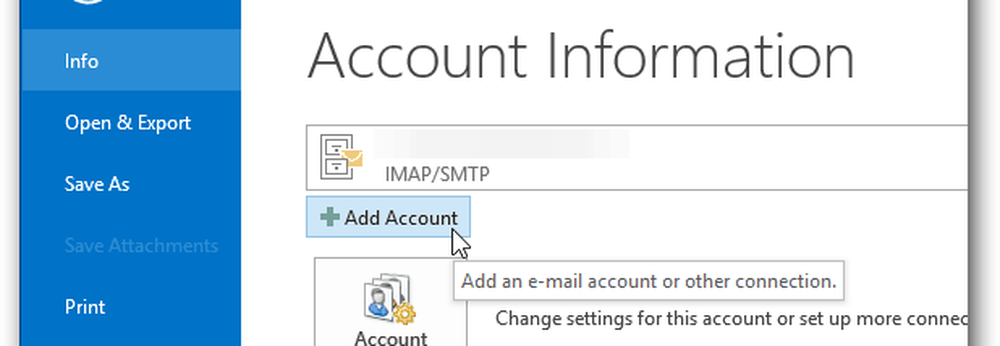
A condizione che tutto sia stato inserito correttamente vedrai Outlook che configura le tue impostazioni. È tutto a posto ... fai clic su Fine.
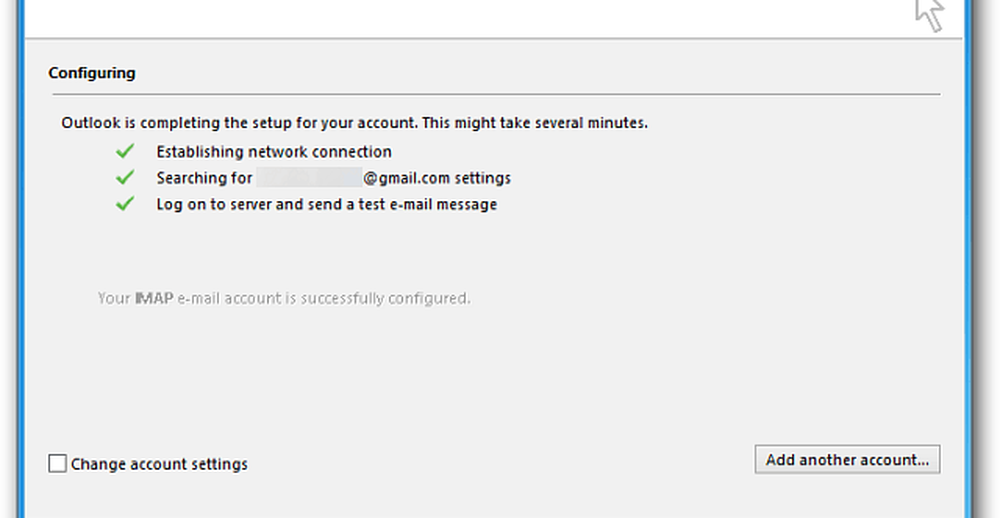
Ora sarai in grado di inviare e ricevere messaggi dal tuo account Gmail tramite Outlook 2013.